1、打开需要处理的影像【5.PSD】,如下图所示。

2、打开需要处理的影像【5.PSD】,【滤镜】→【素描】→【炭笔】,如下图所示。

3、打开需要处理的影像【5.PSD】,【滤镜】→【素描】→【炭笔】,弹出【炭笔】对话框,如下图所示。

4、打开需要处理的影像【5.PSD】,【滤镜嘉滤淀驺】→【素描】→【炭笔】,弹出【炭笔】对话框,在该对话框中调整【炭笔粗细:5;细节:0;明/暗平衡:6】,如下图所示。
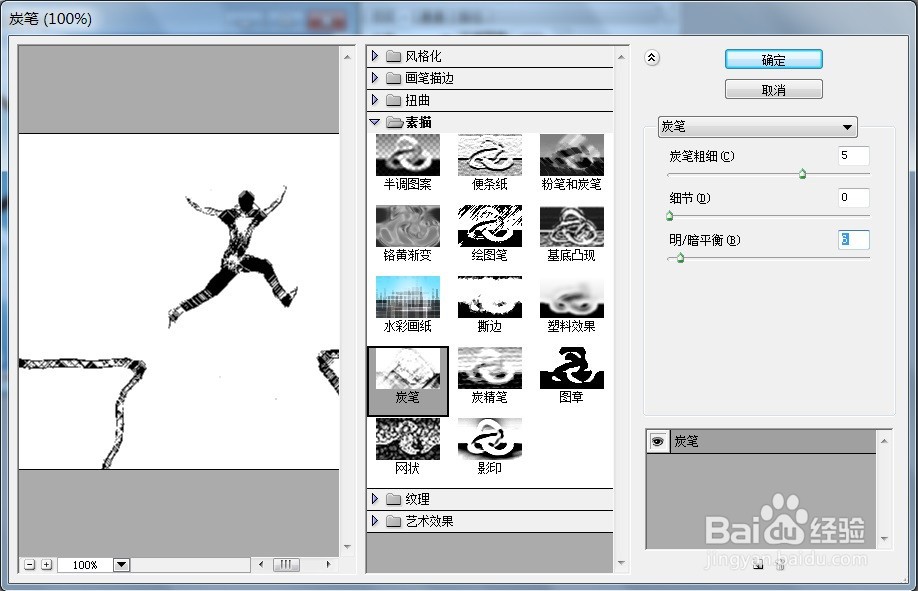
5、打开需要处理的影像【5.PSD】,【滤镜嘉滤淀驺】→【素描】→【炭笔】,弹出【炭笔】对话框,在该对话框中调整【炭笔粗细:5;细节:0;明/暗平衡:6】,点击【确定】后,效果如下图所示。

